Kunst av presentasjonen ligger ikke bare i valg av riktige innhold, men også i måten du visuelt presenterer dette innholdet. Gjennom PowerPoint kan du heve presentasjonene dine med ulike elementer som tekstbokser og grafiske objekter. I denne veiledningen vil du lære hvordan du kan utnytte disse funksjonene optimalt for å kommunisere budskapet ditt klart og tiltalende.
Viktigste innsikter
- Tekstbokser muliggjør presis tekstplassering.
- WordArt hever tekstdesignen.
- Objekter som Excel-tabeller kan enkelt integreres.
Sette inn og konfigurere tekstbokser
Arbeidet med tekstbokser i PowerPoint er utrolig enkelt og lar deg plassere tekst på hvilken som helst ønsket plassering på lysbildet ditt. Du begynner med å navigere til "Sett inn"-fanen og velge alternativet "Tekstboks". Med et klikk på lysbildet kan du opprette tekstfeltet ditt.
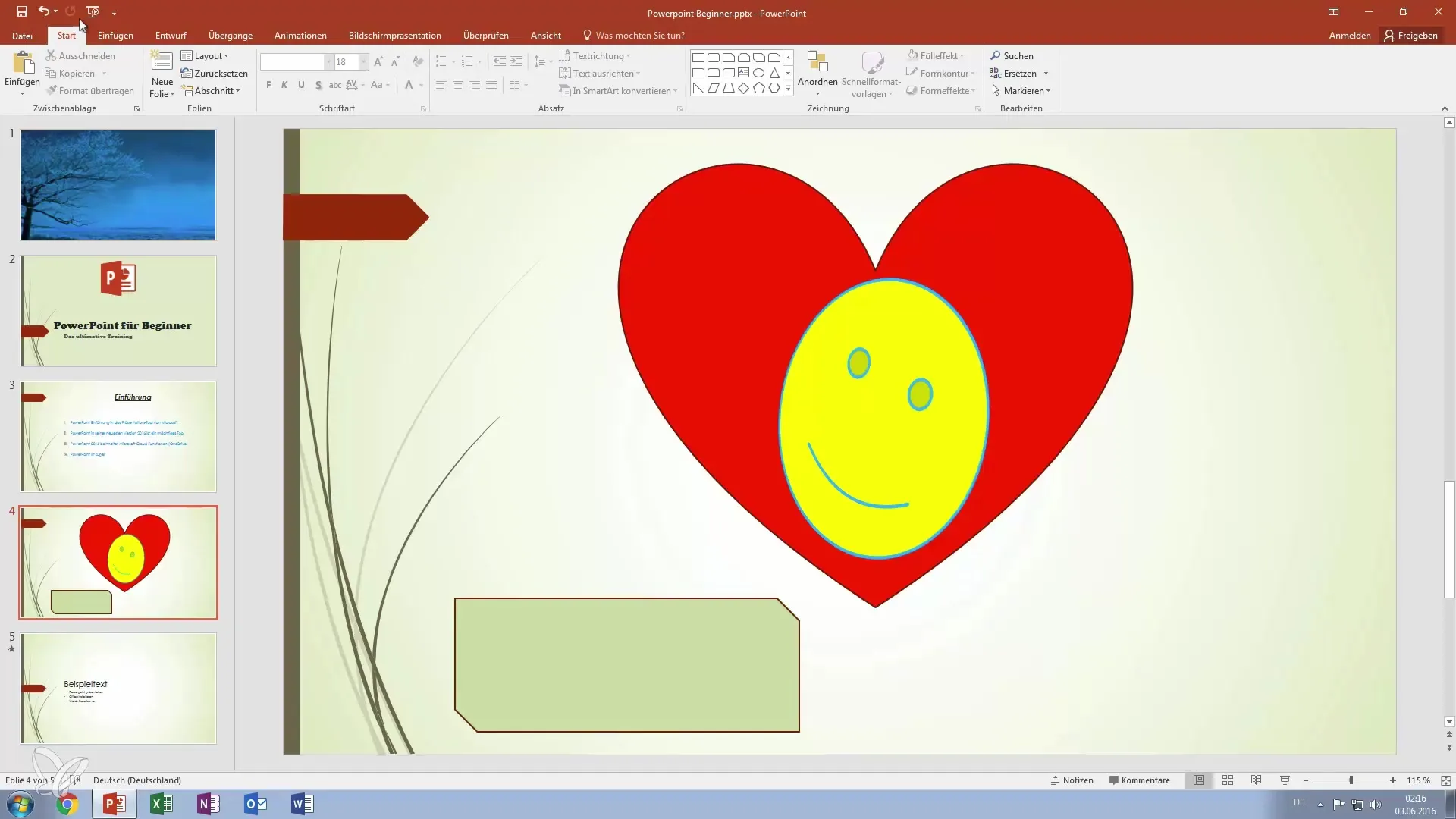
Når tekstfeltet er satt inn, kan du justere størrelse og plassering etter dine ønsker. PowerPoint gjenkjenner automatisk hvor teksten skal plasseres, og tilpasser bakgrunnen deretter. Dette er spesielt praktisk for å integrere tekst harmonisk i grafikk.
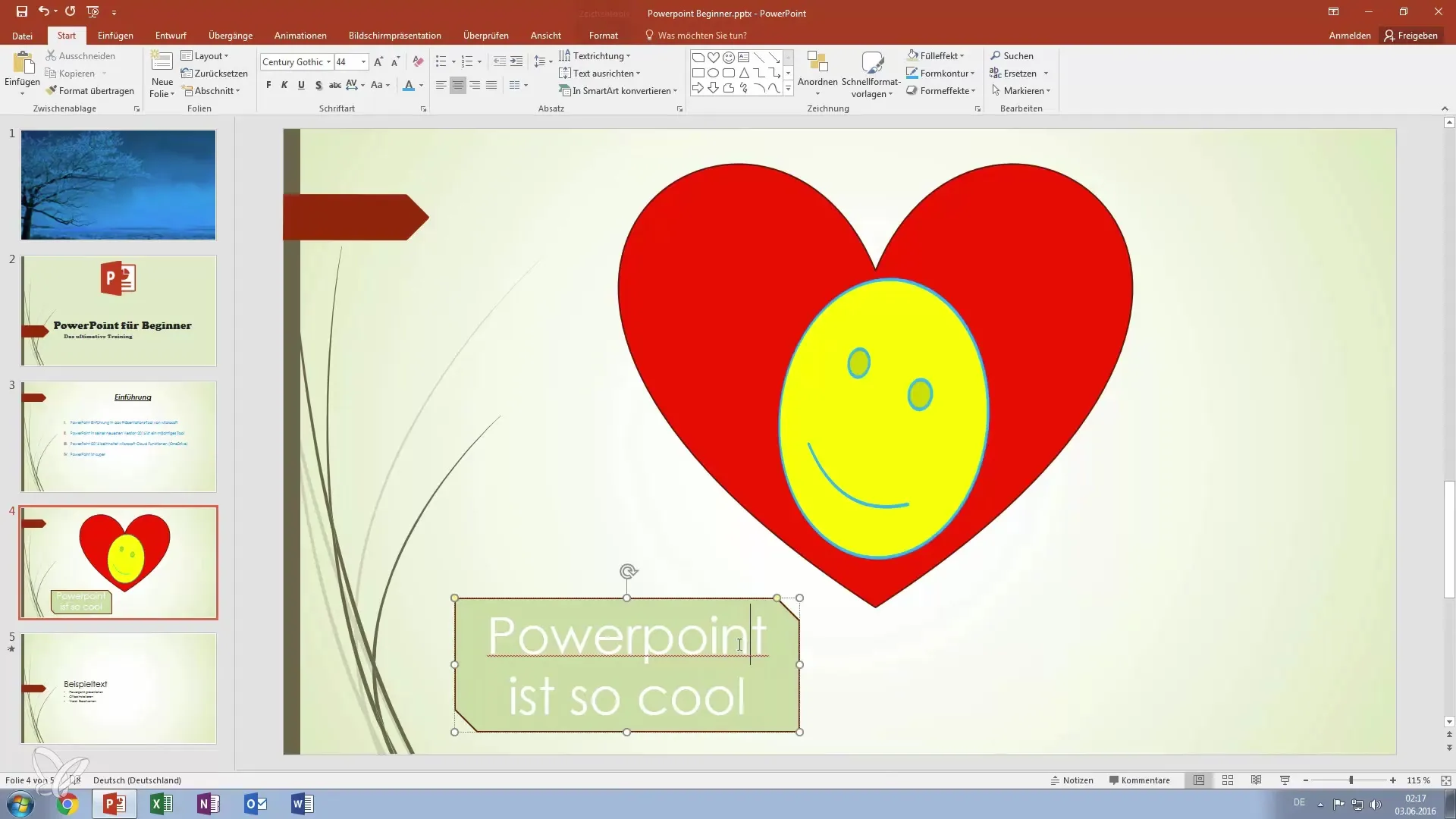
Bruke WordArt for kreative tekster
I tillegg til enkle tekstbokser har du muligheten til å bruke WordArt for å gjøre teksten din enda mer tiltalende. WordArt tilbyr forhåndsdefinerte formater som inneholder spesielle effekter, som for eksempel refleksjoner. For å sette inn WordArt, velger du også "Sett inn"-fanen og klikker på "WordArt". Du kan deretter velge og tilpasse ønsket design.
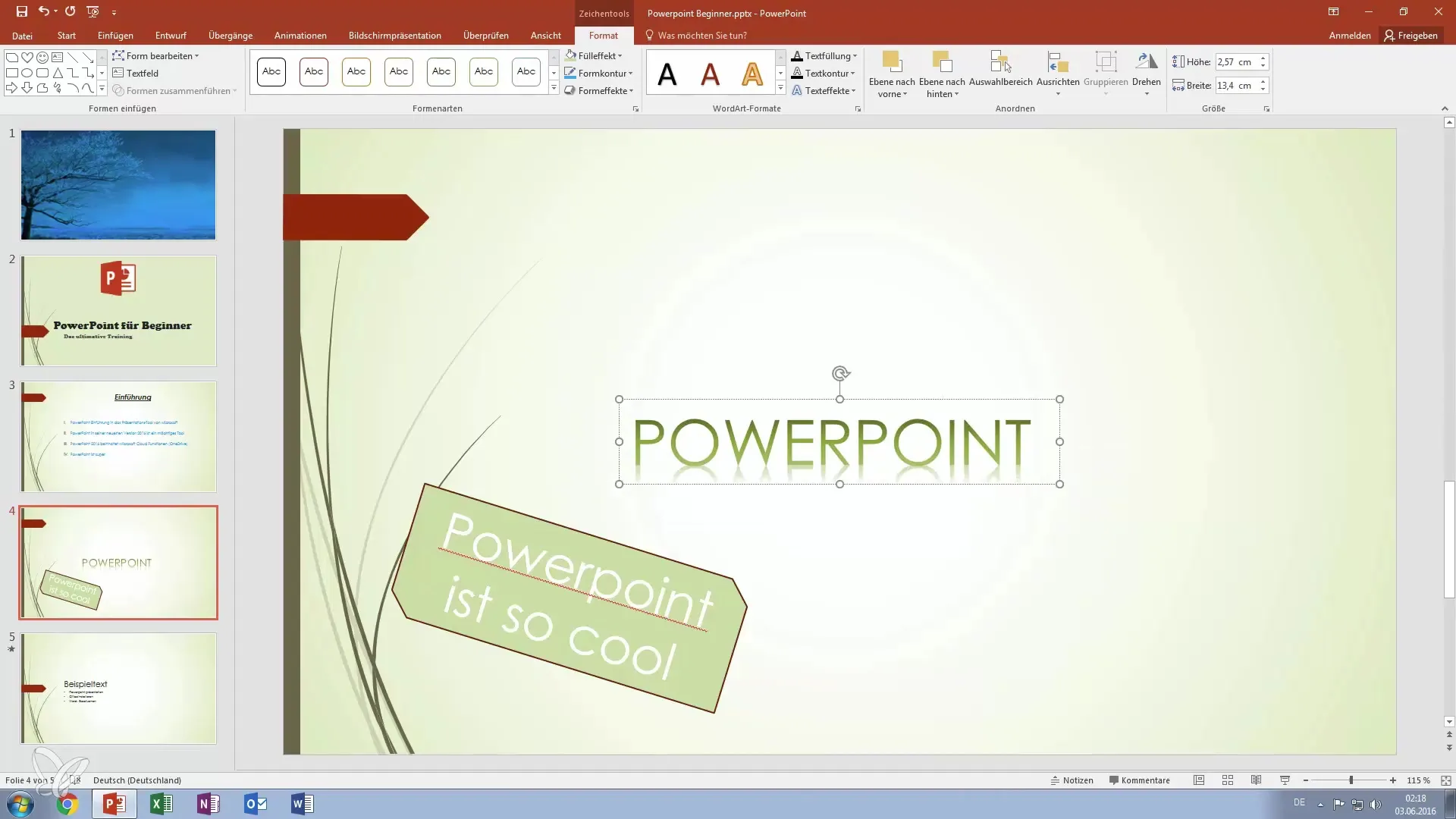
Etter å ha satt inn en WordArt-grafikk, velger du skrifttype og stil som passer til presentasjonen din. Gjennom menyen har du muligheten til å justere farge, størrelse og skrifttype.
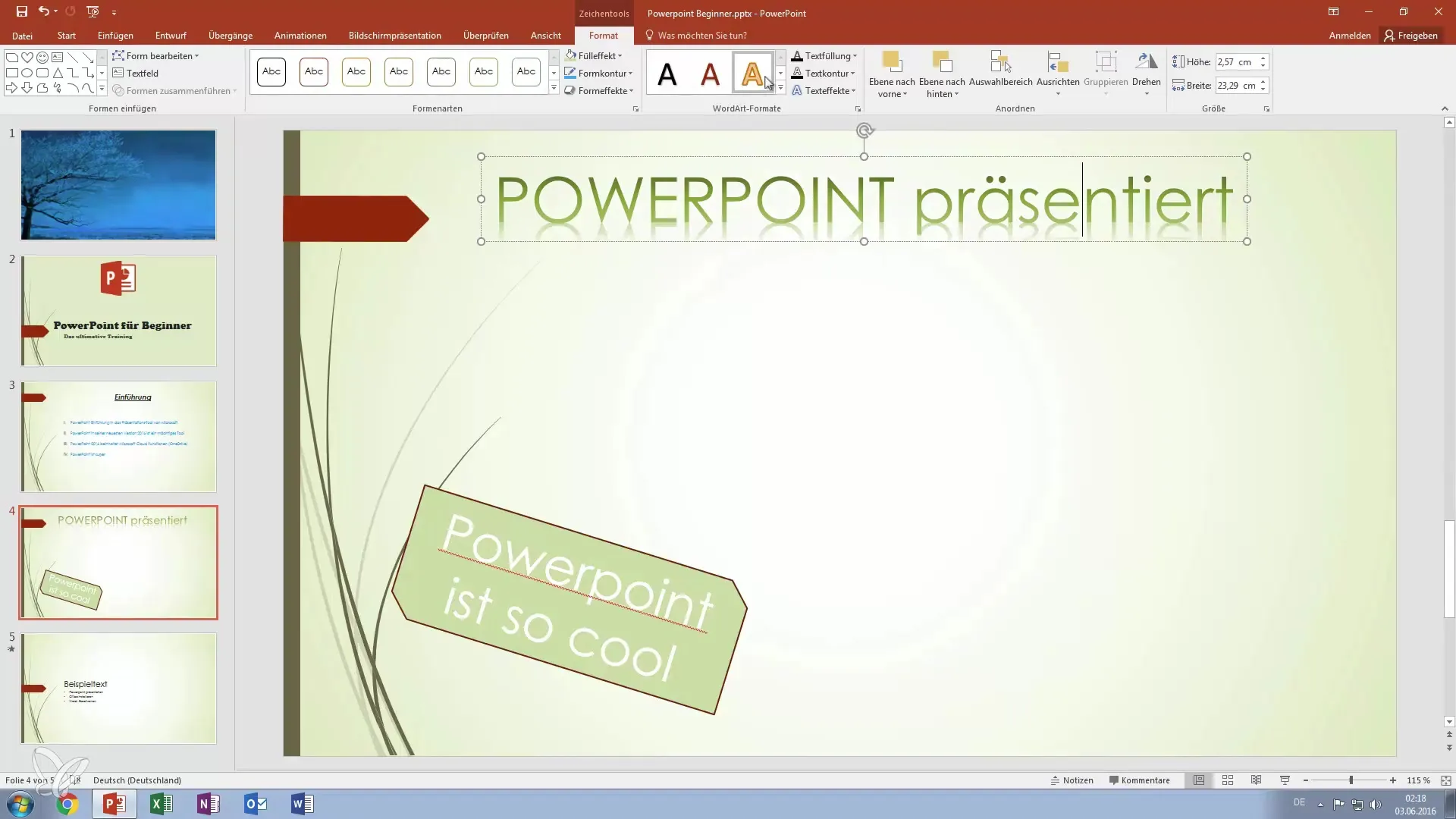
Sette inn objekter
En annen sterk funksjon i PowerPoint er muligheten til å sette inn eksterne objekter, som Excel-data eller bitmap-bilder, direkte i lysbildene dine. For å sette inn et objekt, går du tilbake til "Sett inn"-fanen og velger "Objekt". Her har du valget om å opprette det fra en fil eller lage et grafikk selv.
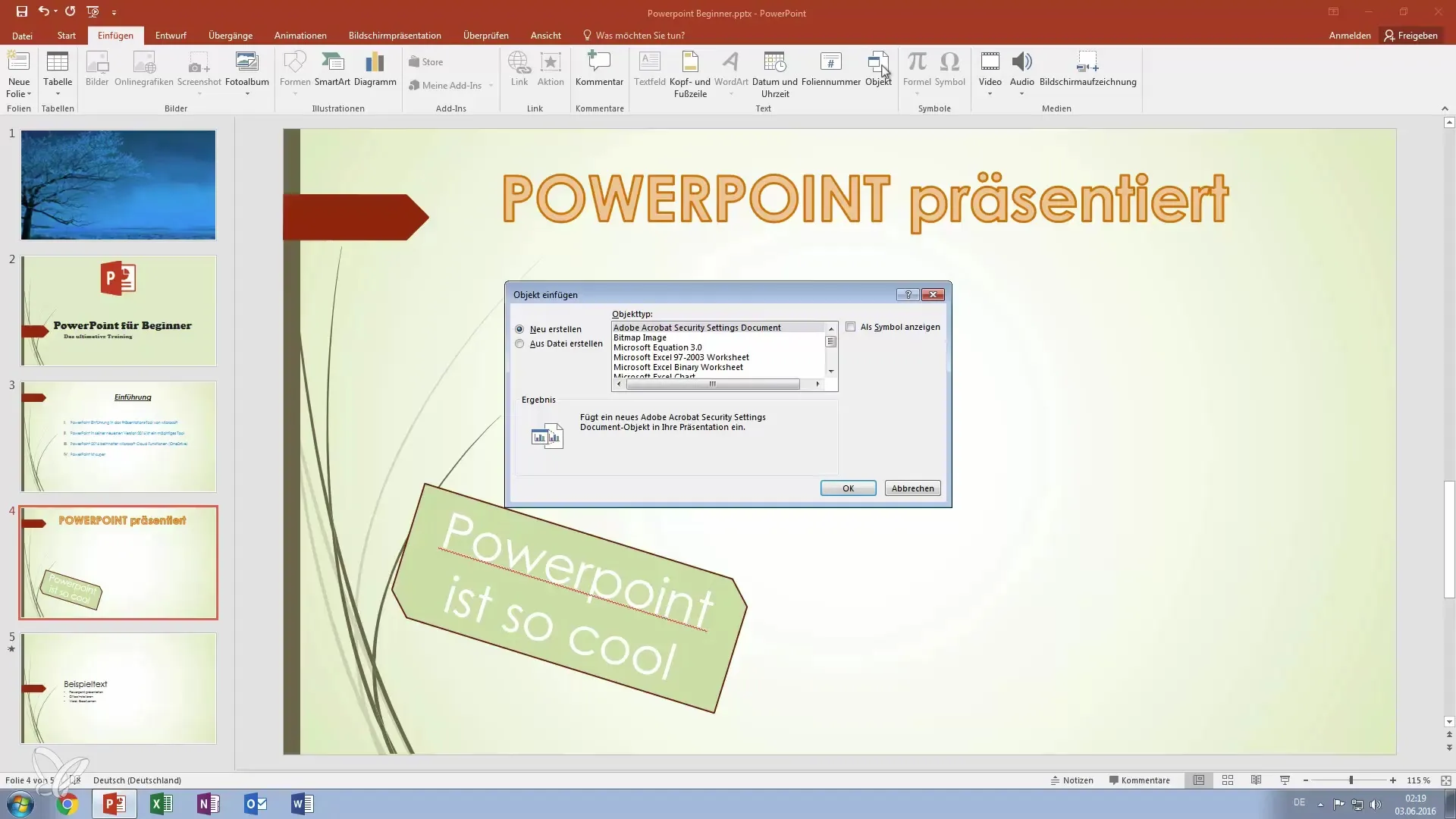
Du kan for eksempel opprette et Excel-diagram og integrere det direkte i presentasjonen din. Denne funksjonen er spesielt nyttig hvis du ønsker å presentere data visuelt. Når det er opprettet, kan du justere diagrammet innen PowerPoint-lysbilder ved å endre størrelse eller plassering.
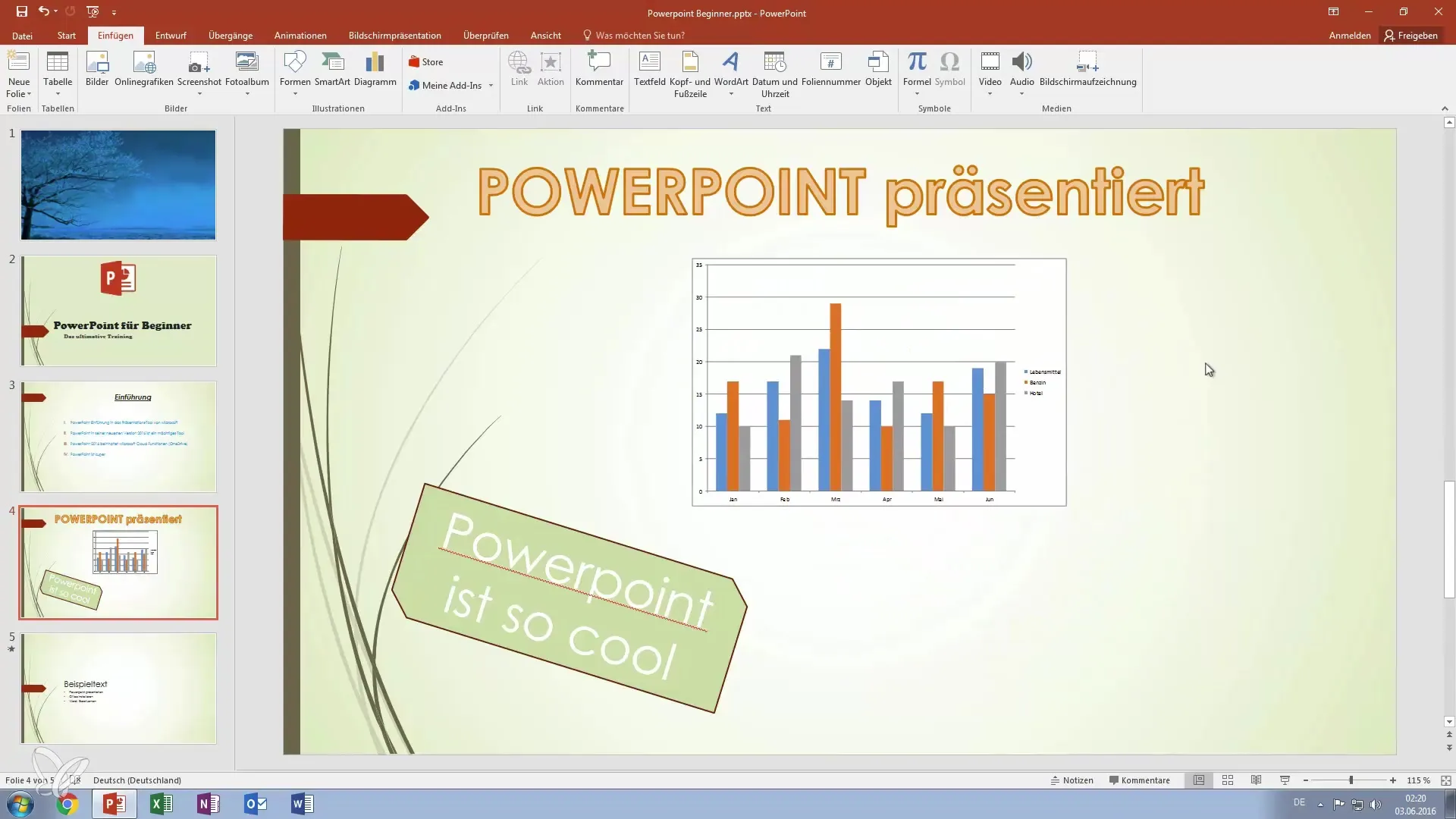
Legge til ikoner
En vellykket presentasjon lever også av små detaljer, og ved å legge til ikoner kan du fremheve eller visualisere viktige punkter. For å sette inn et ikon, klikker du på ikonen for symboler i tekstredigeringslinjen. Ved å velge et ikon gjør du designet på lysbildet ditt enda mer tiltalende og støtter teksten.
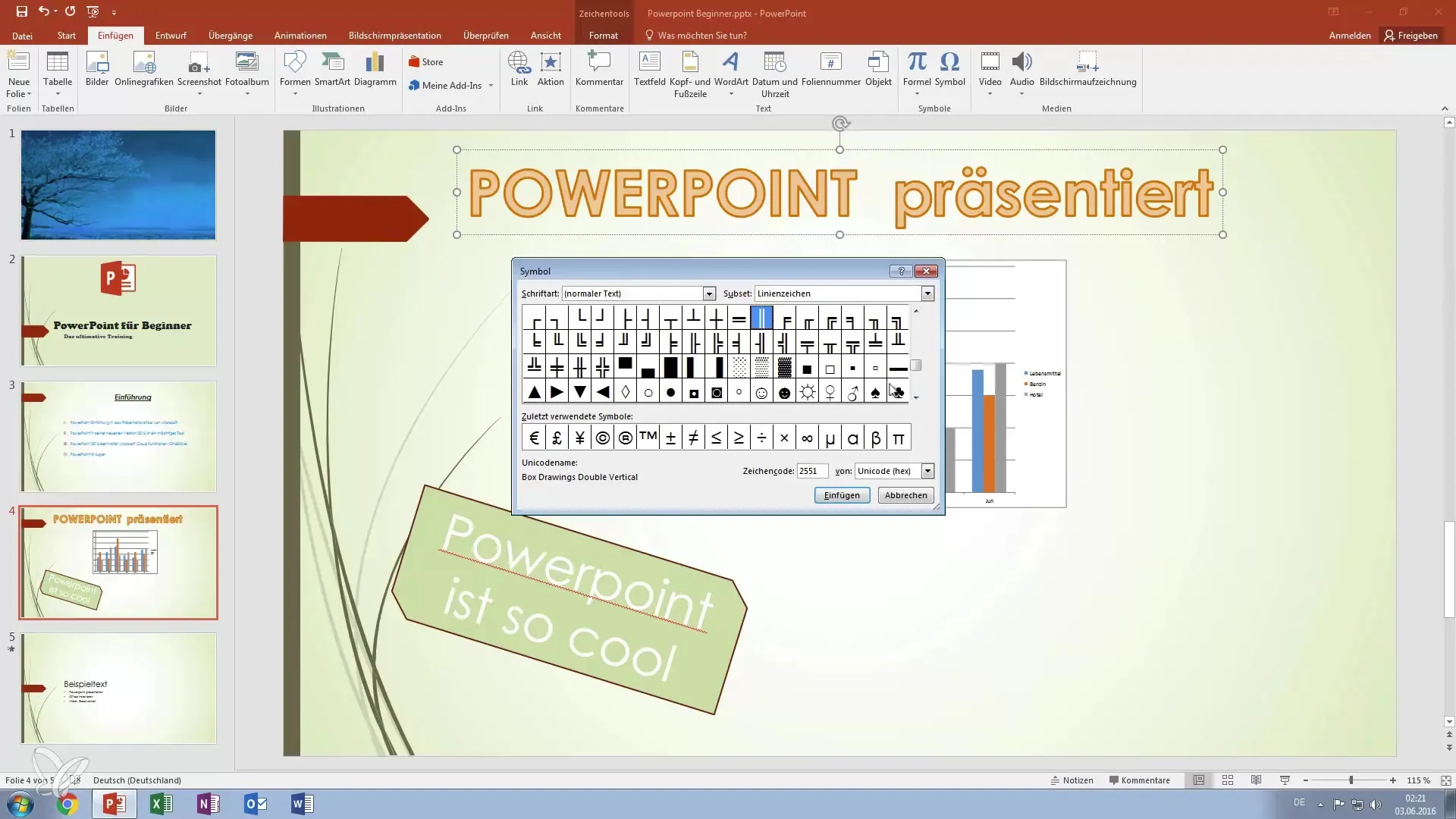
Hvis du for eksempel trenger et ikon for en sol eller en annen kontekst, velger du det enkelt fra listen og setter det inn. PowerPoint tilpasser automatisk skrifttypen slik at alt harmonerer.
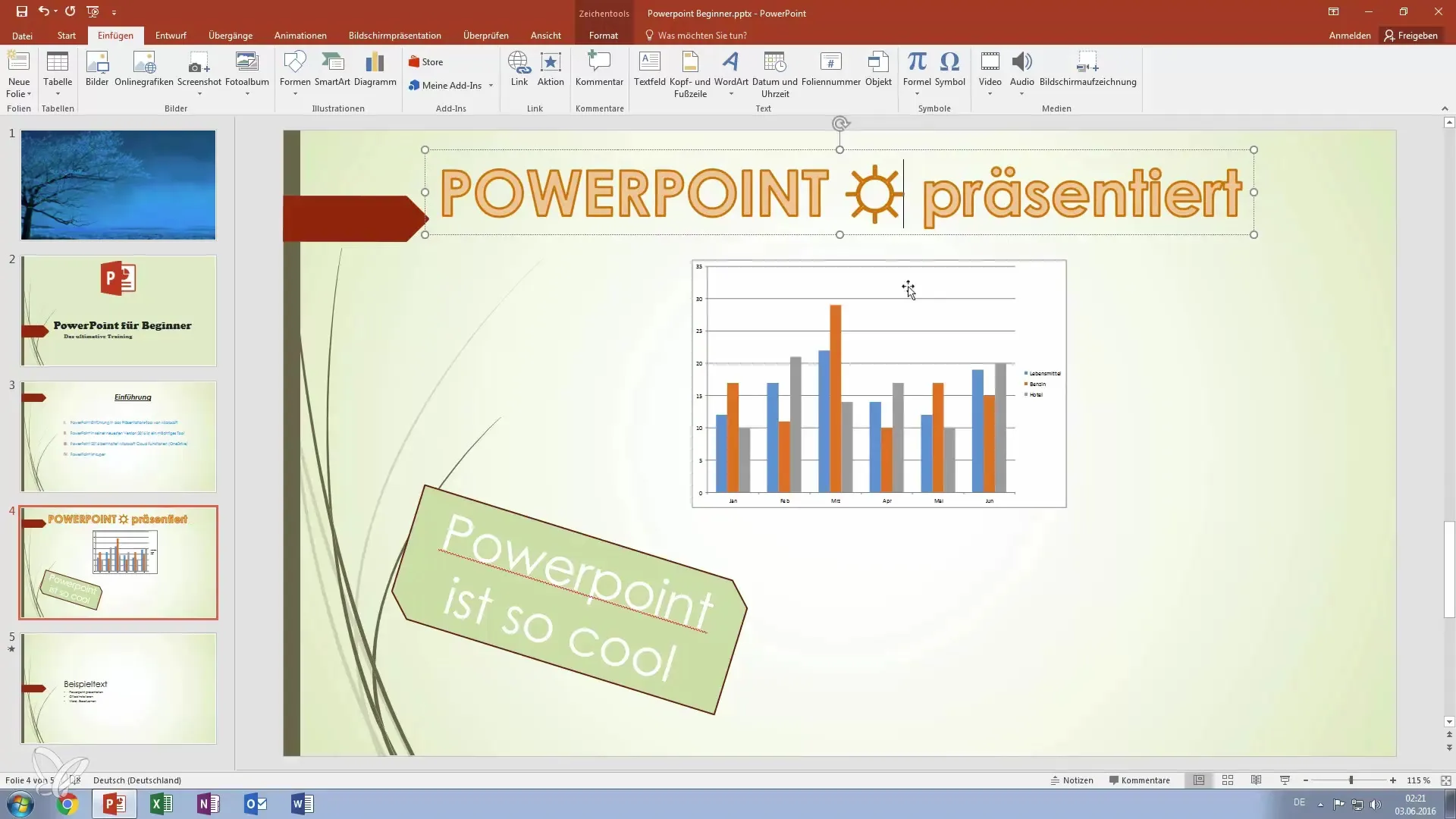
Sammendrag – Bli bedre i PowerPoint: Bruk tekstbokser og objekter effektivt for imponerende presentasjoner
I denne veiledningen har du lært hvordan du effektivt kan bruke tekstbokser og objekter i PowerPoint-presentasjonene dine. Fra opprettelse og tilpasning av tekstfelt til bruk av WordArt og innsetting av eksterne objekter som Excel-diagrammer - med disse tipsene vil du bli en presentasjonshelt. Bruk disse funksjonene for å gjøre presentasjonene dine visuelt tiltalende og kommunisere uttalelsene dine klart.
Vanlige spørsmål
Hvilke tekstformateringer kan jeg gjøre i PowerPoint?I PowerPoint kan du justere skrifttype, skriftstørrelse, farge, stil (fet, kursiv) og mer.
Kan jeg redigere WordArt etter at jeg har satt den inn?Ja, du kan når som helst velge WordArt og endre formateringen.
Hvordan legger jeg musikk til PowerPoint-presentasjonen min?Du kan legge til musikk under "Sett inn"-fanen og alternativet "Lyd".
Hvilke objekter kan jeg sette inn i presentasjonen min?Du kan sette inn PDF-filer, Excel-diagrammer, bilder og andre filtyper.
Kan jeg gjøre endringer på innsatte Excel-tabeller i PowerPoint?Ja, ved å dobbeltklikke på tabellen kan du redigere den direkte.


